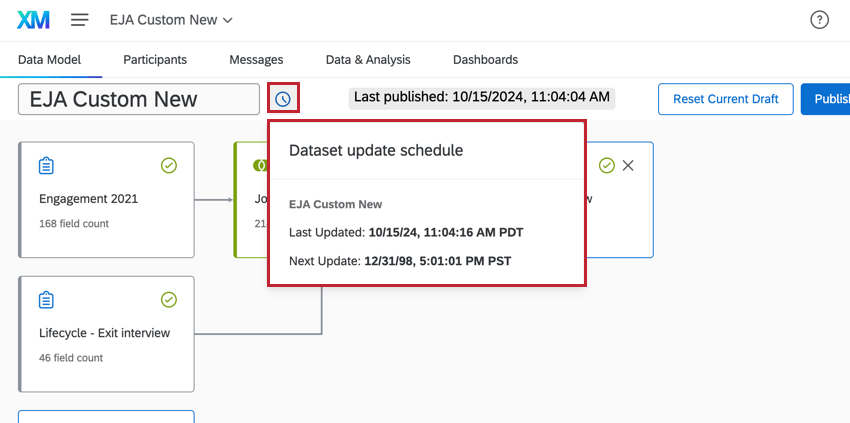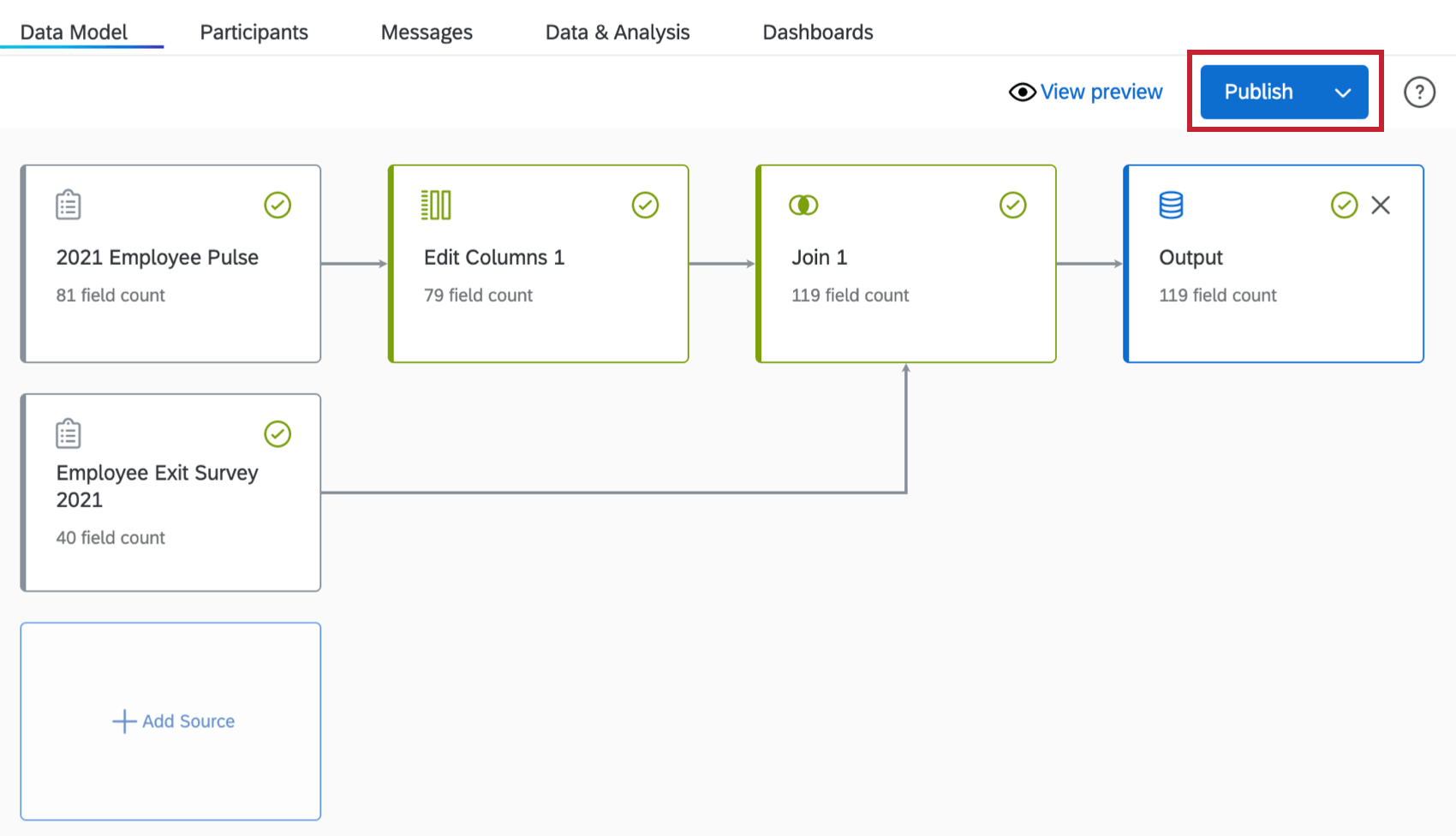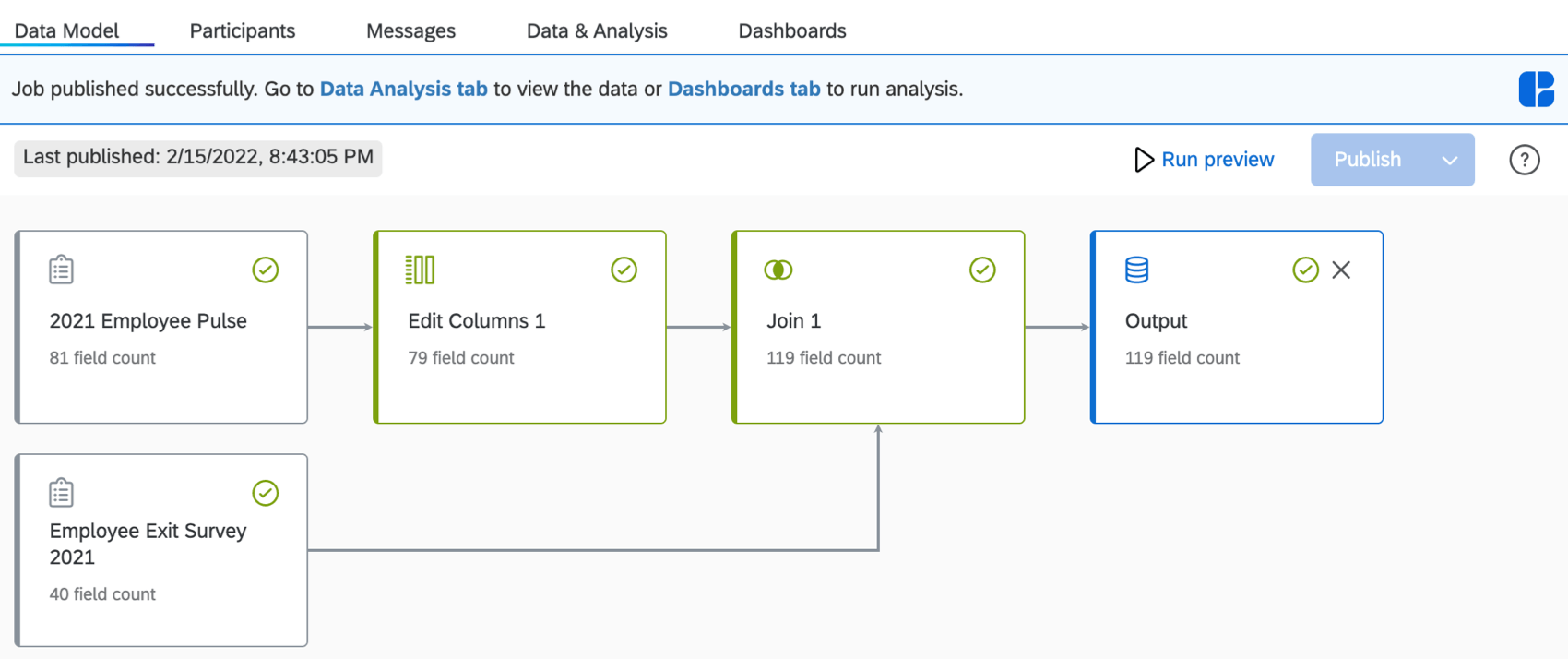Pubblicare il modello di dati (EX)

Informazioni sulla pubblicazione del modello di dati
Dopo aver generato un’anteprima del set di dati, fare clic su Pubblica. Questo preparerà il set di dati per l’uso nei dashboard e in Stats iQ.
Dopo che il modello di dati è stato pubblicato, il pulsante Pubblica sarà grigio e verrà visualizzata la data dell’ultima pubblicazione del modello. Se si apportano modifiche al modello di dati, è necessario visualizzare l’anteprima e pubblicare nuovamente il modello.
Ora che il set di dati è stato pubblicato, passare alla scheda Dati e analisi per visualizzare i dati o alla scheda Dashboard per eseguire le analisi.
Aggiornare il set di dati
I modelli di dati che utilizzano solo join a sinistra, filtri, unioni e nuovi campi vengono continuamente aggiornati man mano che arrivano nuove risposte. Non è necessario aggiornare questi set di dati. Le risposte appena raccolte ai sondaggi inclusi nel modello di dati saranno automaticamente incluse nel set di dati di output.
I modelli di dati con aggregazioni o join esterni saranno aggiornati periodicamente ogni settimana in base alla data di invio del primo sondaggio. È possibile aggiornare manualmente il set di dati in qualsiasi momento seguendo la seguente procedura:
- Fare clic sulla freccia avanti al pulsante Pubblica.
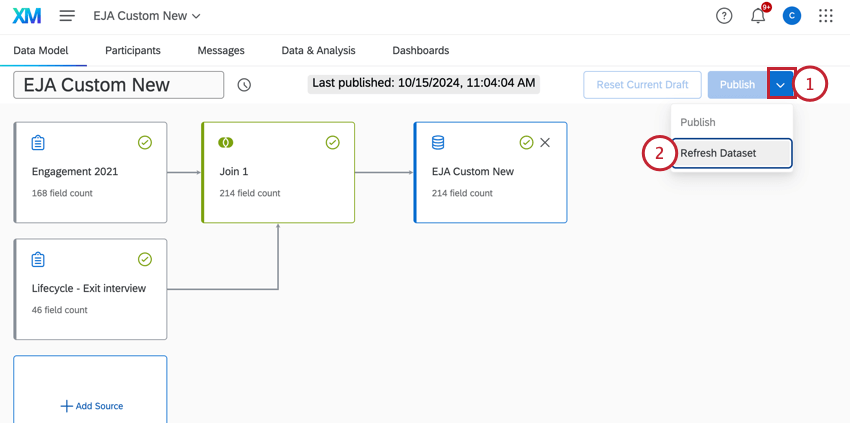
- Selezionare Aggiorna dataset.
- Fare clic su Conferma nella finestra di conferma. Questa operazione potrebbe richiedere molto tempo, poiché l’intero set di dati verrà ricostruito.
Programma di aggiornamento del set di dati
I dataset si aggiornano periodicamente con nuovi dati in modo automatico. È possibile visualizzare l’ultimo aggiornamento del dataset e il prossimo aggiornamento previsto passando il mouse sull’orologio accanto al nome del dataset.